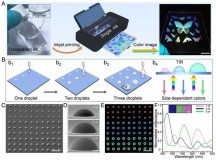1. 首先,选中你要修改格式的字母或数字。你可以通过鼠标拖动来选择一串字符,或者双击一个单词来选择整个单词。
2. 在Word的工具栏上,你可以看到一个“字体”(或者“格式”)的选项卡。点击它,在弹出的字体(或者格式)对话框中,你可以修改字母或数字的格式。下面是一些常见的格式修改选项:
- 字体:可以选择使用不同的字体样式,如Arial、Times New Roman等。在字体下拉菜单中选择你想要的字体。
- 字号:可以调整字母或数字的大小。在字号下拉菜单中选择你想要的大小,或者手动输入一个特定的字号。
- 字体颜色:可以更改字母或数字的颜色。点击“字体颜色”,选择你想要的颜色,或者使用“其他颜色”选项来选择自定义的颜色。
- 字形:可以改变字母或数字的粗体、斜体或下划线等样式。
- 下标和上标:若要将字母或数字设置为下标或上标,请使用下拉菜单中的“下标”或“上标”选项。
3. 修改完毕后,点击“确定”按钮即可应用所做的修改。你会发现选中的字母或数字的格式已经被更改了。
记住,这些步骤是在Microsoft Word中修改字母和数字格式的基本操作。具体的选项和界面布局可能因Word版本而有所差异,但大体上都是类似的。